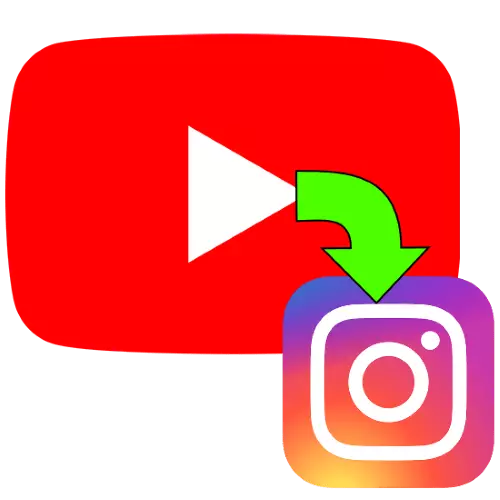
Kiképzés
A következő műveletek végrehajtásához a célklip szükséges a számítógépes fájlrendszerben vagy a mobilkészülékben, ezért letölteni kell. Már rendelkezik megfelelő utasításokkal a webhelyünkön, ezért az eljárás előtt használja őket.
Bővebben: videó betöltése a YouTube-ról számítógépen és telefonokon
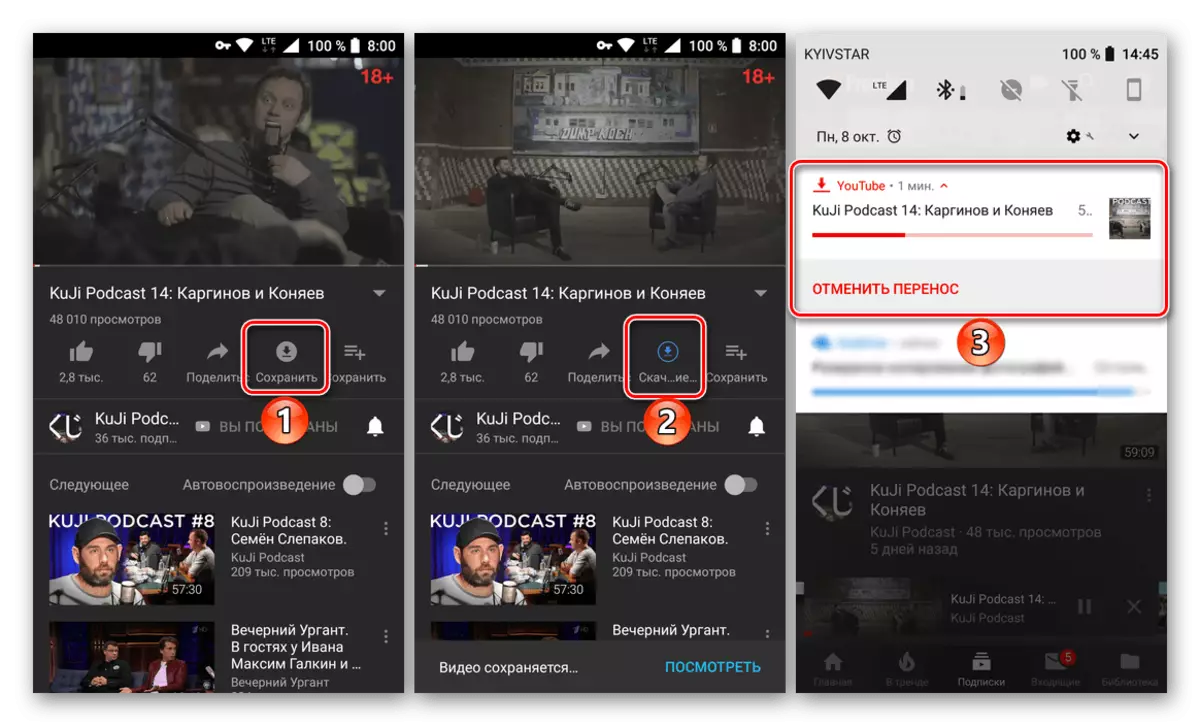
Mobil eszköz
A fenti művelet sokkal könnyebb az okostelefonnal vagy tablettával, mivel a videó terhelést az Instagram Hivatalos ügyfelek támogatják mind az Android, mind az iOS számára. Kétféle filmet adhat hozzá: közvetlenül az ügyfélen keresztül, vagy a Galéria alkalmazás (Android) és a "Fotó" (iOS) segítségével.1. módszer: Ügyfélalkalmazás
Az Instagram-i görgők letöltésének előnyös lehetősége a hivatalos szoftver használata lesz. Az Android és az AYOS interfésze azonosnak tűnik, ezért ennek a módszernek a végrehajtása megmutatja az első példát.
- Nyissa meg az Instagram klienst és a naplót, ha korábban nem tette meg. Ezután kattintson a "+" ikonra a képernyő alján. Ha az akciót először elvégzik, hozzáférést kell biztosítania a fájlrendszerhez.
- Ezután a programba beépített galéria segítségével válassza ki a célfájlt.
- Miután megjelenik a videó az ablakban, kattintson a "Tovább" (jobbra nyíl).
- Kivitelezze a klipet a tetszéshez (vágva, adjon hozzá egy fedelet, matricákat, vagy szűrőt), válassza ki, játsszon hanggal vagy anélkül, majd érintse meg a nyíl mentén.
- Ellenőrizze a bevitt adatokat, és kattintson a "Publish" (Tick ikon) gombra.





Most a videó elérhető lesz a szalagban.
2. módszer: Multimédiás galéria
A második lehetőség az, hogy gyorsan elküldi a klipet a firmware-be épített programon keresztül, hogy fényképekkel és videóval dolgozzon. Az Androidban használhatja az állomány "Galéria" erre, és az iOS-ban - a fotóalkalmazás.
Android
- Nyissa meg az okostelefon "galériáját", keresse meg a közzéteendő klipet, majd kattintson a "Küldés" ("Share") gombra.
- A Programválasztás párbeszédablakban görgessen a listát, mielőtt az Instagram ikonok megjelennek - "Feed" és "Történetek". Ha rákattint az elsőre, akkor a videó megjelenik a szalagon, a második - megy a "történelem". Válassza ki a kívánt opciót, és érintse meg.
- Videó hozzáadása a szalaghoz, a szerkesztés nem érhető el - csak akkor vághatja le a klipet, ha hossza nem felel meg a határértéknek.
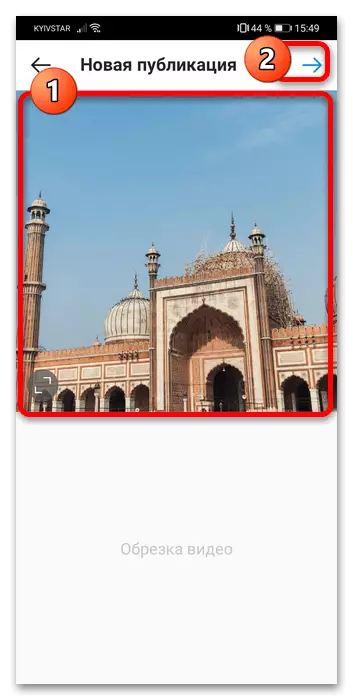
A "Stories" verziójában teljes körű szerkesztőt nyit meg.

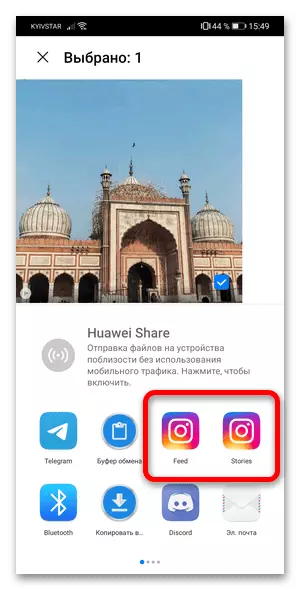

A közzététel után a videó elérhető lesz az adott szakaszokban.
iOS.
- Futtasson "Fotók", nyissa meg a kívánt klipet az előnézetben, és kattintson a Megosztás gombra.
- A programok listáján válassza az "Instagram" lehetőséget.
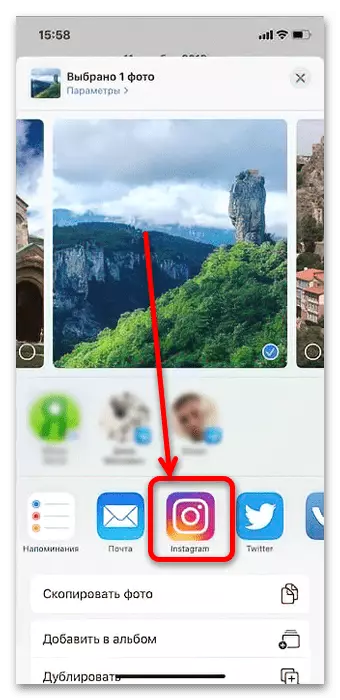
Ha nem találja meg az ügyfél ikonját, érintse meg a "További" gombot.

Ezután lapozzunk az alkalmazásblokkhoz, és válasszuk ki az "Instagram" lehetőséget.

Kapcsoló forduljon jobbra (zöld), majd érintse meg a "READY" gombot.
- Ebben az ablakban kattintson a "Megosztás" gombra, majd a görgő kirakodása a szociális hálózatba kerül. Szerkesztési eszközök nem jelennek meg, ne feledje.


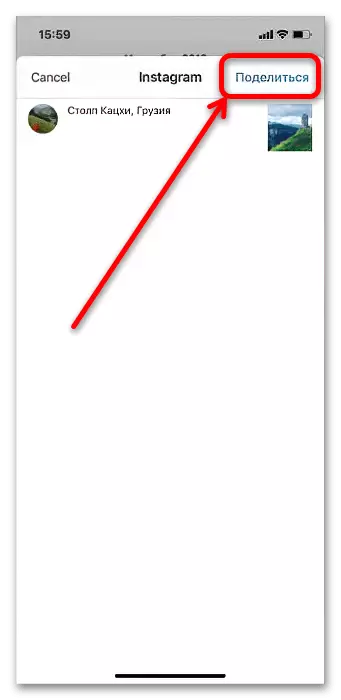
A multimédiás vezetők használata még mindig kissé alacsonyabb a hivatalos ügyfélnél, ezért ezt a módszert csak szélsőséges szükséglet esetén javasoljuk.
Számítógép
Az asztali számítógép vagy a laptop használatával elvégezheti feladatait, de több erőfeszítést kell tennie, mivel a hivatalos módszerek nincsenek megadva.1. módszer: smmplanner
Az Instagram használatával aktív bloggerek számára az SMMPlanner szolgáltatás hasznos lesz, amely lehetővé teszi, hogy videókat töltsön le erre a szociális hálózatra számítógépről futó számítógépről.
- A szolgáltatáshoz való munkához szüksége van egy fiókra - kattintson a "Bejelentkezés / regisztráció" gombra.

Itt válassza a "Regisztráció" lehetőséget.

Adja meg a kívánt adatokat, és kattintson a Regisztráció ismét.
- Az új felhasználók meghívást kapnak, hogy azonnal megkötjük az első fiókot, kattintson az "Csatlakoztassa az első szociális fiókot".

Kattintson a "Csatlakozás fiók" gombra.
- Az első a listában két lehetőség van az Instagram számára. A második, amelyet "Limitált Instagram API" jelölnek, nem alkalmas nekünk, ezért válassza ki az elsőt.

A szociális hálózatban be kell jelentkezni, tegye meg.

Miután megkapta a fiókot, menjen a következő lépéshez.
- Az engedélyezést követően lépjen a „üzenetét ...” lapon görgessen lefelé az oldalt, majd kattintson a „Terv a post”.
- Ebben a részben használja a "Photo / Video" gombot.

A "Explorer" párbeszédpanelen válassza ki és adja hozzá a kívánt fájlt.
- A próbaüzemi verzióban szerkesztési funkciók állnak rendelkezésre - használható, nyomja meg a gombot egy ceruzával az előnézet bal felső sarkában.

Rendelkezésre álló lehetőségek - vágóhenger, vágás, fektetési matricák és változás a fedélen. Tegye a kívánt manipulációkat, és kattintson a "Mentés" gombra.
- A hozzászólás elkészítése után adja meg a kiadvány dátumát és időpontját, majd kattintson az "OK" gombra.




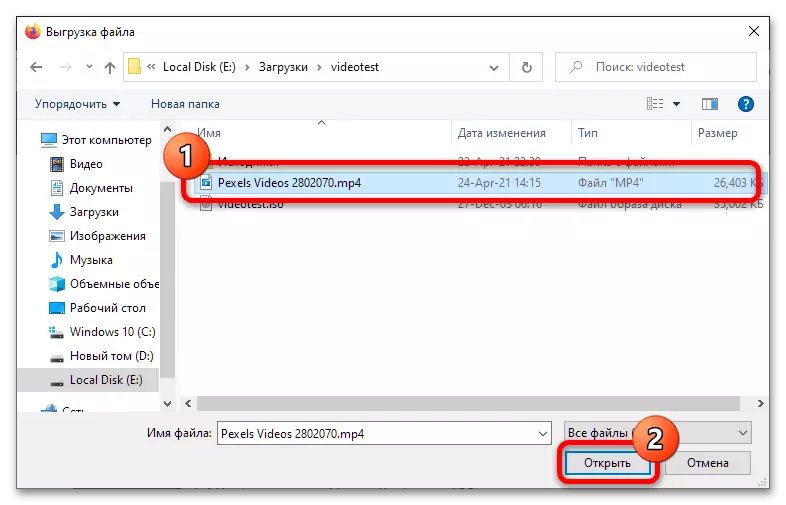
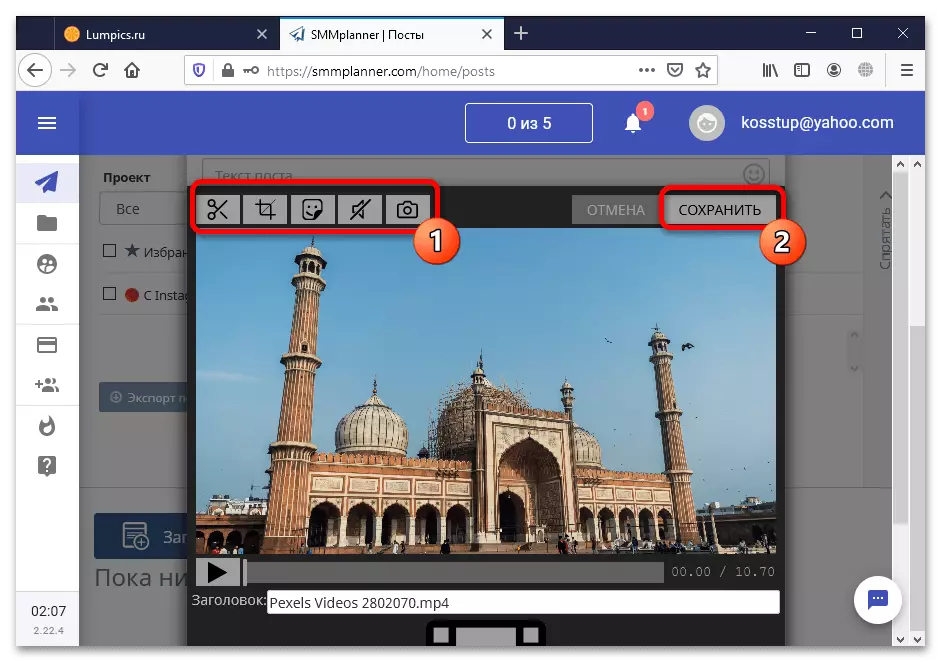
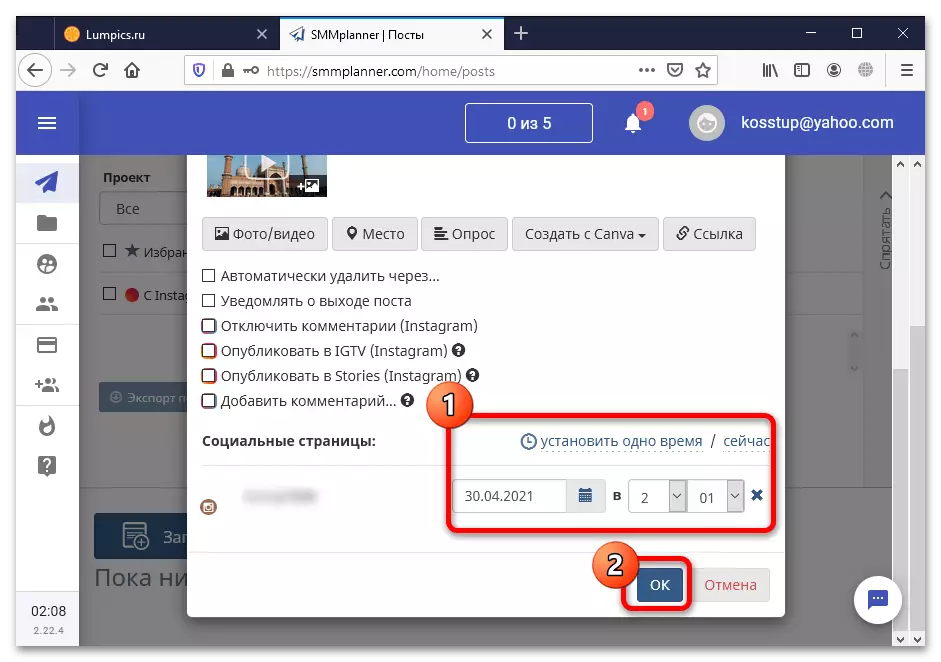
Az Smmmplanner kiváló megoldásnak nevezhető, de a szolgáltatást fizetik, az 1 hét vagy 10 hozzászólás időtartamának érvényességi ideje. A korlátok kimerülése után az erőforrásnak fizetett előfizetést kell vásárolnia.
2. módszer: Bluestacks
Mivel a Windows teljesítési instagram alkalmazása nem, és a webes verzió nem teszi lehetővé a görgők betöltését, a feladatunk megoldásához használhatja a Bluestacks emulátort - a legnépszerűbb és kompatibilis eszközöket.
- Az emulátor betöltése és telepítése után indítsa el. A jobb felső sarokban lesz egy "Keresse meg az alkalmazás" elemet ("Keressen Apps") - Kattintson a bal egérgomb (LKM) gombra a sorban, írja be az Instagram kérését, és kattintson a keresési elemre.
- A keresésben keresse meg a hivatalos Instagram ügyfél - Vigye a kurzort, és kattintson a Telepítés gombra ("Telepítés").
- Meg kell adnia a Google-hitelesítő adatokat - kattintson a "Bejelentkezés" gombra ("Bejelentkezés")

Adja meg fiókja bejelentkezését és jelszavát.

Kattintson ismét a "Set" gombra.
- Kattintson az "Home" ("Home"), majd a képernyőn, keresse meg az alkalmazás mappáját, nyissa meg, és válassza a "Media Manager" lehetőséget.

A jobb alsó sarokban van egy importálás a Windows ("Importálás Windows rendszerről"), kattintson rá.

A Windows párbeszédablak segítségével nyissa meg a célklip helyét, válassza ki, és kattintson a "Megnyitás" gombra.
- A letöltés után a videó a BluEstacks-en keresztül érhető el, ezért felajánlják az Instagramba. Már leírtunk egy konkrét eljárást a mobileszköz 1. módszerében, így nyissa meg a cikk megfelelő részét.





Ez a módszer is nehéz hívni egyszerű, de hasznos lehet olyan helyzetekben, ahol a telefon valamilyen oknál fogva ideiglenesen nem érhető el.
